Go语言系列知识快速查看入口



本章内容
搭建Go语言开发环境步骤如下:
1. 安装Go语言
- 1.1. 安装 GVM (Go Version Manager)
- 1.2. 安装 Go
- 1.3. 检查 Go 版本
- 1.4. 切换 Go 版本
2. 配置环境变量
- 2.1. 配置GOROOT、GOPATH
- 2.2. 配置GOPROXY
3. IDE 设置
- 3.1. 下载并安装 VS Code
- 3.2. 在VS Code中配置Go语言开发环境




搭建Go语言开发环境步骤如下:
bash < <(curl -s -S -L https://raw.githubusercontent.com/moovweb/gvm/master/binscripts/gvm-installer)
详细说明请参照GVM的说明文档:
MacOS 需要先使用 brew 进行安装 (非MacOS可以跳过此步骤,直接安装gvm):
brew install go
然后安装 gvm (go version manager):
gvm install go1.17 # 安装 Go 1.17 版本
gvm use go1.17 [--default] # 把 Go 1.17 版本设为默认版本
go version
gvm listall # 列出所有可供下载的版本
gvm list # 列出已安装的版本
gvm use go1.17 # 使用 Go 1.17 版本
打开终端窗口,输入以下命令
vim ~/.bash_profile
在bash_profile文件中输入以下内容,并保存
export GOROOT=/usr/local/go # GOROOT是安装目录
export GOPATH=/Users/xxx/GoProjects # GOPATH是开发目录,不要和Go的安装目录一致,根据自己的情况设置,xxx为系统的用户名,GoProjects为自己设置的项目名称
export PATH=$PATH:$GOROOT/bin:$GOPATH/bin
在终端窗口执行以下命令
source ~/.bash_profile
在终端窗口,直接执行下面的命令配置GOPROXY
go env -w GOPROXY=https://goproxy.cn,direct
# GOPROXY使Go在后续拉取模块版本时能够脱离传统的VCS方式从镜像站点快速拉取
# 由于默认的GOPROXY=https://proxy.golang.org,direct国内访问不到,所以需要换一个PROXY
VS Code官方下载地址:Download Visual Studio Code - Mac, Linux, Windows
双击下载好的安装文件,点击安装即可。
① 在VS Code编辑器中安装Go扩展插件
② 在VS Code编辑器中设置golint(golint可以帮助我们规范代码的书写)
(1)点击左上角code → Preferences → Settings

(2)选择 Workspace, 点击 Extensions → Go → 在 Lint Tool 下选择 golint
在终端窗口,执行下面的命令,在GOPATH目录下新增一个TestOne项目
mkdir /Users/xxx/GoProjects/src/TestOne #/Users/xxx/GoProjects 为之前设置的GOPATH
在VS Code编辑器中打开上述目录,新增main.go文件
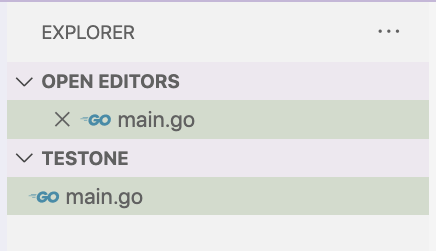
在main.go文件中写入以下内容
package main
import "fmt"
func main() {
fmt.Println("hello, world")
}
打开VS Code编辑器中的终端,输入以下命令
gvm use go1.17 # 在当前环境下设置使用go1.17版本
go run main.go # 运行go程序
终端输出结果
hello, world


 ,恭喜恭喜,顺利运行了第一个Go程序!!!!
,恭喜恭喜,顺利运行了第一个Go程序!!!!
现在,开启你的Go语言学习之旅吧。人生苦短,let’s Go.